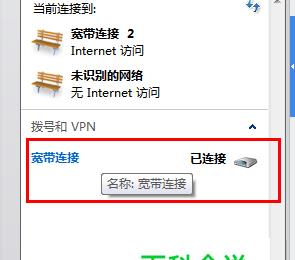很多小伙伴看过咗嚛的XP系统添加宽带连接都学会了,可是换成win7系统之后找不到宽带连接拨号的新建位置了。Win7系统如何添加宽带拨号呢
Win7新建宽带拨号连接
-
01
打开桌面“网络”图标之后,鼠标右键点击“属性”如图位置
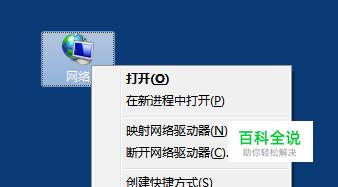
-
02
点击网络属性之后,可以进入网络和共享中心。或者通过任务栏右下角打开“打开网络和共享中心”如图
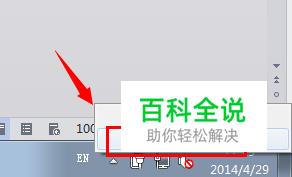
-
03
然后在网络和共享中心中,打开找到“设置新的连接或网络”如图
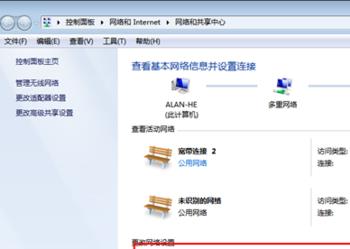
-
04
弹出的设置连接或网络中,点击选择 “连接到internet”第一项,然后下一步
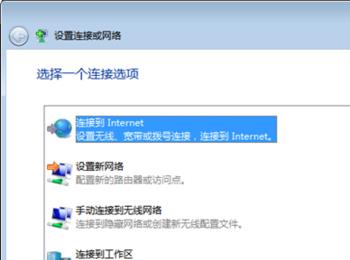
-
05
如果已经连接了 如果当前有宽带连接就会提示下面的信息(如果桌面没有宽带连接图标,可以直接把宽带连图标发送到桌面)
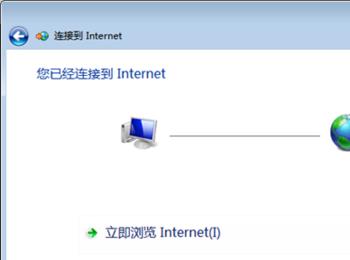
-
06
如果没有宽带拨号连接的话,可以点击宽带(PPPOE)进行设置添加拨号连接
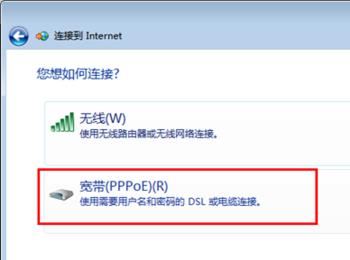
-
07
点击之后,列出宽带连接拨号向导。 (重点:输入宽带拨号的账号名,和密码根据实际情况填写)注意下方“运行其他人访问这台计算机的人使用此连接”勾选之后,其他用户也可以使用这个宽带拨号连接了
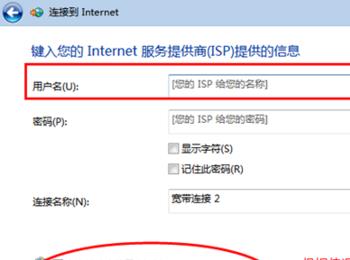
-
08
设置宽带拨号账号之后,系统会自动连接您的宽带拨号服务商进行身份验证。等待片刻,如果不需要验证测试,可以点击跳过即可

-
09
怎么查看新建好的宽带连接 如果新建好宽带连接之后,怎么打开呢。打开网络和共享中心找到 “更改适配器设置”如下图
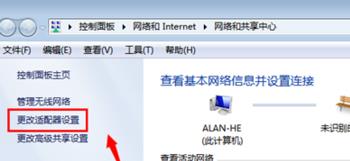
-
10
打开之后能看到当前电脑主机的网卡连接,其中有一个宽带连接。如下图位置所示
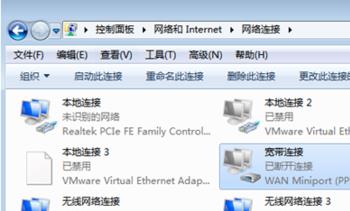
-
11
连接宽带连接 找到宽带连接之后,鼠标右击选择“连接”即可进行连接,如果之前没有设置密码,需要重新输入。
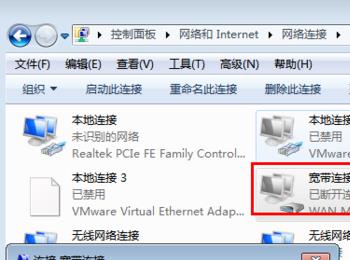
-
12
点击链接之后,进行ISP身份验证连接。如果连接上了,会有下图的已连接状态提示,就可以测试上网了